| 일 | 월 | 화 | 수 | 목 | 금 | 토 |
|---|---|---|---|---|---|---|
| 1 | 2 | 3 | 4 | 5 | ||
| 6 | 7 | 8 | 9 | 10 | 11 | 12 |
| 13 | 14 | 15 | 16 | 17 | 18 | 19 |
| 20 | 21 | 22 | 23 | 24 | 25 | 26 |
| 27 | 28 | 29 | 30 |
- 예제
- function_template
- Articulation_Point
- 13305
- class_template
- 문법
- red-black tree
- 자료구조
- c++
- 백준
- deletion
- 5397
- 구현
- Algorithm
- Heap
- Pair
- 총정리
- template
- data_structure
- sstream
- Biconnected_Component
- connected_component
- list
- '0'
- qsort
- 알고리즘
- singly Linked List
- STL
- sort
- Critical_Path_Analysis
- Today
- Total
- Today
- Total
- 방명록
어제의 나보다 성장한 오늘의 나
[Spring-Boot] Spring-boot 프로젝트 생성 / 빌드 / 실행 본문

오늘은 스프링 부트(Spring Boot) 프로젝트를 만드는 법에 대해서 알아보겠습니다.
스프링 부트(Spring Boot)는 스프링(Spring)을 더 쉽게 이용할 수 있게 도와주는 툴입니다.
스프링은 세팅해야 할 것들이 정말 많습니다. 그래서 초보개발자 분들은 스프링 사용에 어려움을 많이 겪습니다. 스프링 부트는 매우 간단하게 프로젝트를 설정할 수 있게 도와줍니다. 이를 통해 Spring 개발을 더 원활하고 쉽게 할 수 있습니다.
사전 개발 환경 세팅
Required
1) JAVA 11
2) IntelliJ Idea
프로젝트 만들기
스프링 부트 스타터 사이트
이곳에서 스프링 프로젝트를 생성할 수 있습니다.
https://start.spring.io <- 링크
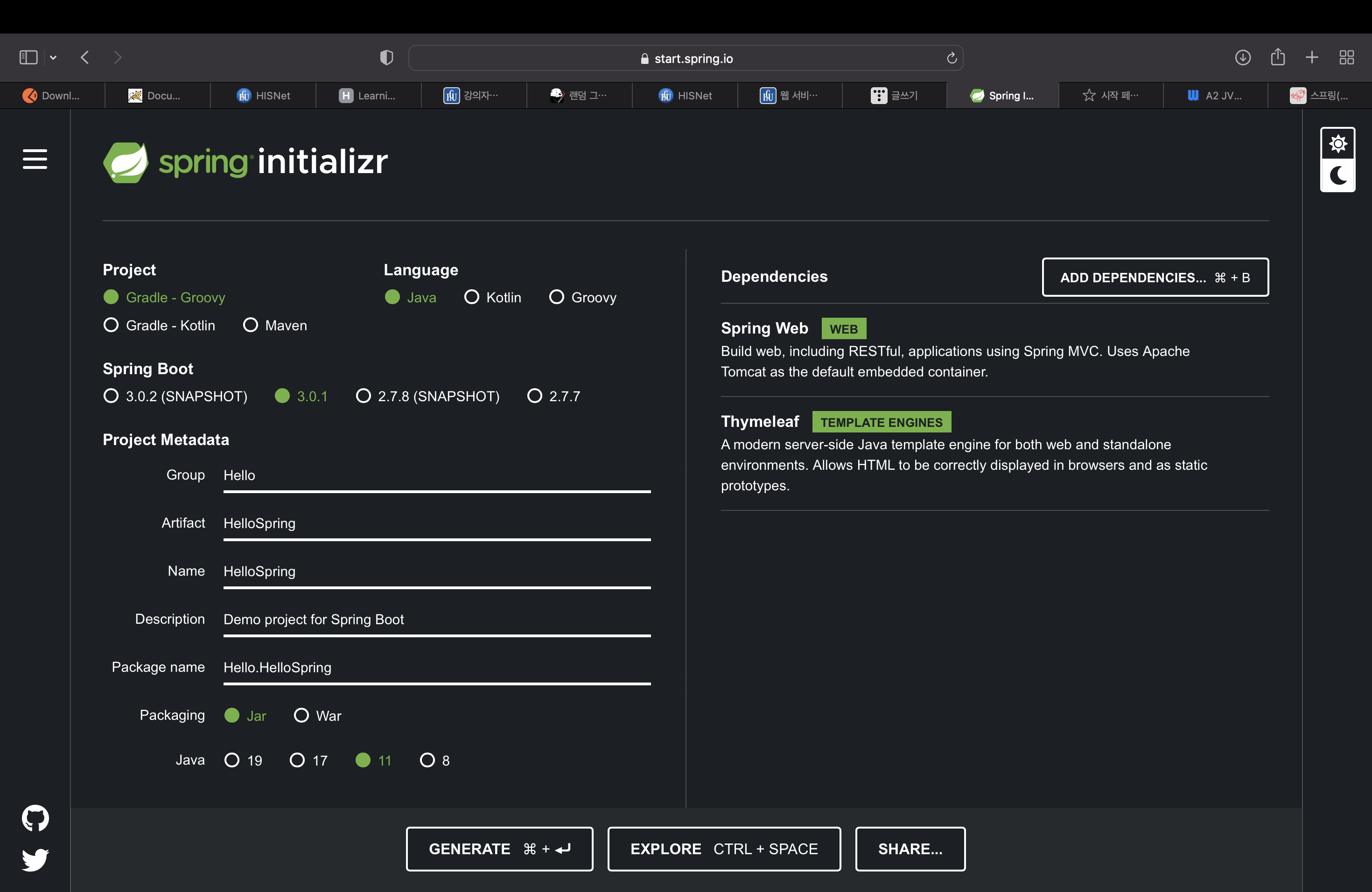
1) Gradle Project 선택
필요한 라이브러리들을 모두 땡겨 오고 build하는 싸이클을 관리해 주는 툴
Gradle로 많이 넘어가는 추세
2) Java language 선택
자바를 사용할 것이기에 자바를 선택한다.
3) Spring Boot 2.3.x
SNAPSHOT은 아직 만들고 있는 버전이라는 뜻
M1는 정식 released 된 것이 아니다.
그러므로 그 외의 것들 중 가장 버전이 높은 것 선택
4) Project Metadata
- Group : 회사명 ( 없으면 아무거나 . 저는 Hello 라고 했습니다.)
- Artifact : 프로젝트 명 (저는 HelloSpring이라고 했습니다.)
- Name : Artifact와 동일 (저는 HelloSpring이라고 했습니다.)
- Description : 유지
- Package name : 자동 생성
- Packaging : Jar
- Java : 11
War jar 이란?
JAVA의 jar 툴을 이용하여 생성된 압축(아카이브) 파일이다.
어플리케이션을 쉽게 배포하고 동작시킬 수 있도록 있도록 관련 파일들을 패키징해주는 역할을 한다.
JAR(Java Archive)
- Java 프로젝트를 압축한 파일
- JRE( JAVA Runtime Environment) 만 있어도 실행 가능하다.
War (Web Application Archive)
- 웹 어플리케이션 압축파일 포맷
- 별도의 웹서버(WEB) or 웹컨테이너(WAS) 필요
War는 외장 WAS를 사용해야 하기 때문에 우리는 War말고 Jar를 선택한다.
왜냐하면 스프링 부트에는 WAS 톰캣이 내장되어 있어 있기 때문에 외장 WAS를 사용하지 않는 것이 표준이기 때문이다. 즉 , 스프링 부트는 Jar로 더 편리하게 배포하고 동작할 수 있다.
5) Dependencies
- Spring Web
- Thymeleaf ( html 템플릿 엔진 )
6) Generate 버튼 누르고 다운로드
다운로드 한 것을 원하는 경로에 둔다.
Intellij 에서 빌드 및 실행
1) 빌드 및 열기
먼저 Intellij 를 연다.

open or import를 누른다.

아까 다운로드 받은 프로젝트안에 build.gradle을 연다.
무슨 창이 뜨는데 open as project를 누른다..!
빌드 완료
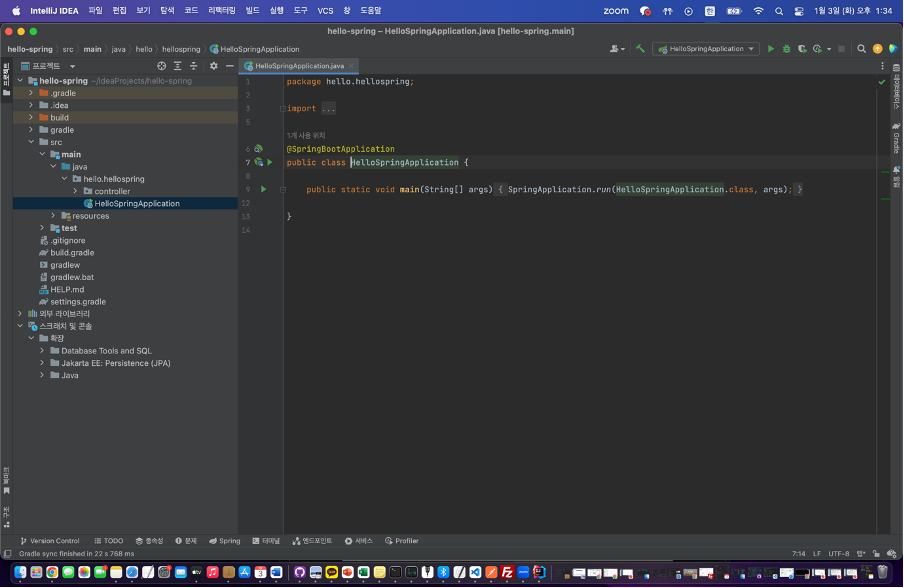
2) 실행
HelloSpringApplication의 main에서

왼쪽에 초록색 화살표 누르시고 실행 누르시면

빌드가 됩니다.
크롬 키시고 localhost:8080 입력하시면

이 화면 뜨면 성공 입니다.
3) gradle 설정
상단에 intellij IDEA – Preferences
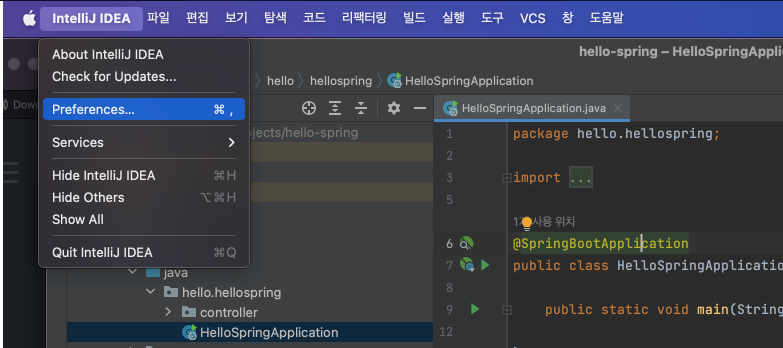
gradle 검색
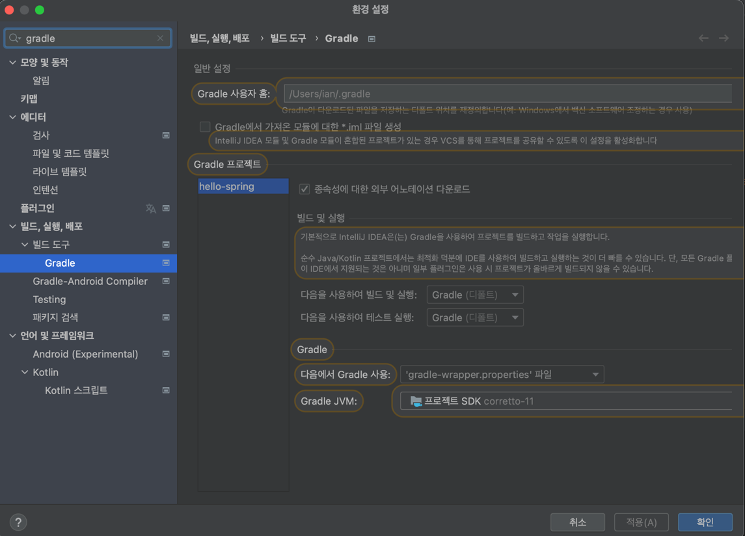
빌드 및 실행 둘 다 intellij idea 로 변경하고 확인

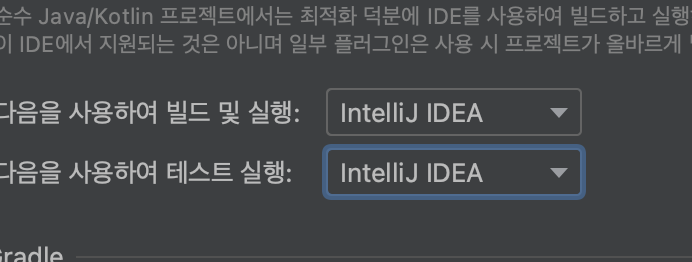
이 설정을 해주는 이유는 gradle을 통해서 자바를 실행 시키는 대신 intellij에서 바로 자바를 실행 시키게 해주어서 속도가 훨씬 빨라지게 하기 위함입니다.
감사합니다..!
'Java Spring' 카테고리의 다른 글
| [Spring-boot] spring-boot 프로젝트 터미널에서 빌드하는 방법 (gradle) (0) | 2023.01.03 |
|---|---|
| [Spring-boot] 스프링 부트 간단한 페이지 만들기 (Welcome page , Controller) (0) | 2023.01.03 |
| [Spring] MVC 란 무엇인가?? (0) | 2022.12.20 |



